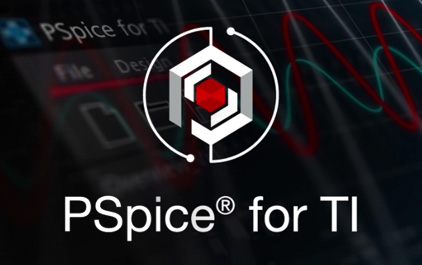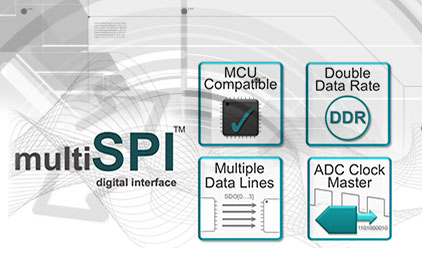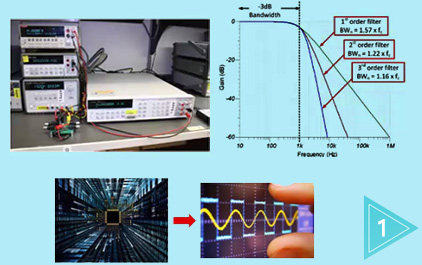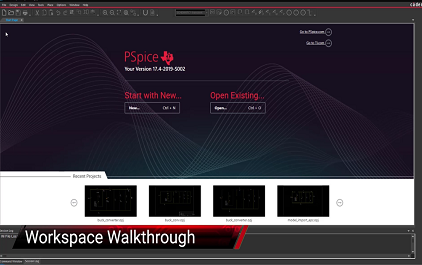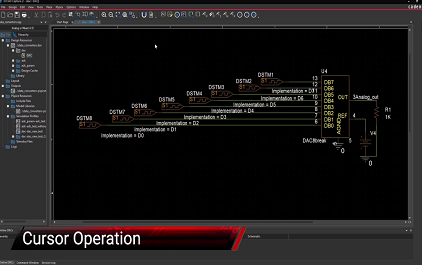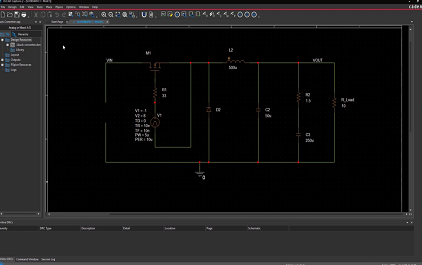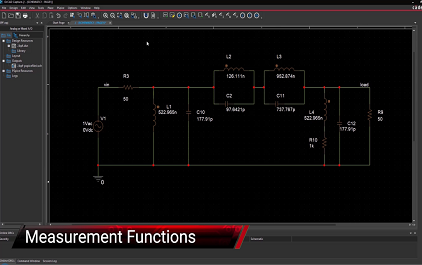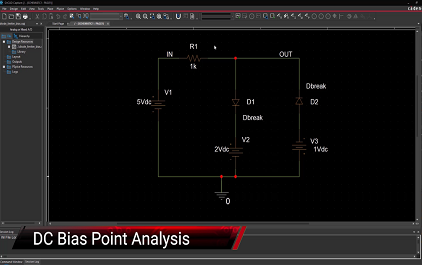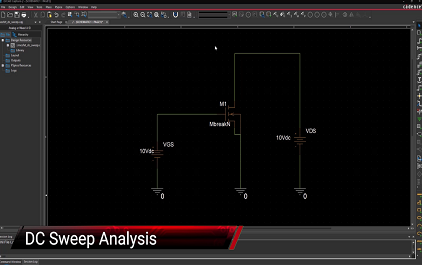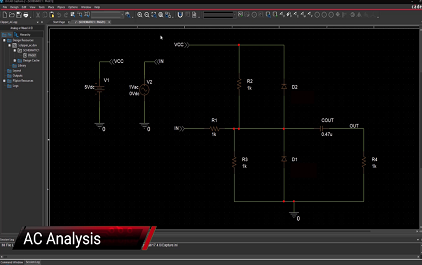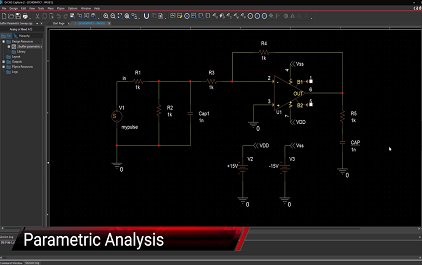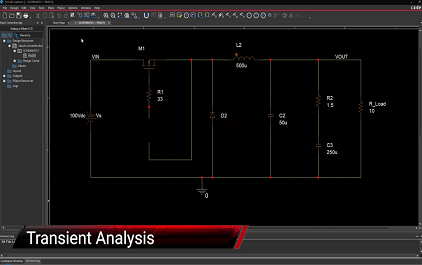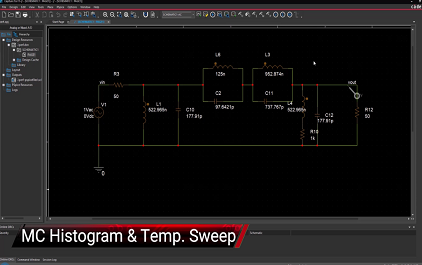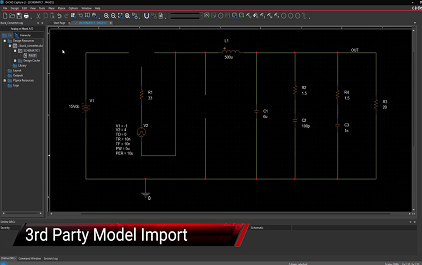设计工具和仿真
最新课程
- 汽车应用中的 Jacinto™ 7 处理器
- 可以在 2 分钟内实现无线基础设施应用
- TI 超声成像系统电源方案介绍
- TI 连续血糖监测(CGM)方案介绍
- AI 智能眼镜充电的需求与续航力
- 电动汽车电池管理系统(BMS)设计
- 电动汽车电池管理系统(BMS) 下
- 电动汽车电池管理系统(BMS) 上
- TI 经典AM335x处理器与升级硬件资源 – 探索高性价比设计之道
- 使用 TI 的接地电平转换器解决电压转换难题
热门课程
瞬态分析
本视频以降压 转换器电路为例,
以便您可以了解 如何执行瞬态分析
并了解“检查点重启”功能,
该功能是 PSpice 特有的。
要运行瞬态分析,
电路中需要具有
时域激励。
在本示例电路中,
它会以脉冲源的形式 驱动 MOSFET 的栅极。
访问建模应用, 为您的示例电路
放置必要的任何类型的源,
包括脉冲源。
从源列表中选择 “Independent Sources”
并输入脉冲电压源的各个值。
将栅极脉冲源 放置在原理图上。
现在,创建一个 新的仿真配置文件
并将其命名为 “transient analysis”。
在“Analysis Type”下的 仿真设置 GUI 中,
默认情况下 会选择瞬态分析。
输入仿真的总运行时间为
4 毫秒。
然后输入您希望在开始 保存数据前的等待时间。
该字段方便您了解
电路达到稳定 状态所需要的时间。
它有助于生成 更精确的仿真结果,
从而有利于进行 高效的波形分析。
在本示例中, 鉴于我们不确定
电路达到稳定状态的时间,
只需输入“0” 以便从仿真开始
即开始保存数据。
您可以在此处提供 内部步长的最大值。
如果希望将该变量留空,
PSpice 会根据电路 解决方案的需要
来更改并减小其值。
要使用“检查点重启”功能,
需要首先启用 “Save Check Point”选项。
输入希望在仿真期间
保存检查点的位置
并输入仿真间隔。
仿真器将以 这些间隔存储状态。
您可以使用其中任何 一个作为稍后运行仿真的
起始点。
点击“OK”保存仿真设置。
将相应电压标记 放置在原理图上,以便测量
输入电压、MOSFET 的 漏极和源极间的电压
以及输出电压。
运行 PSpice 仿真。
会显示降压稳压器电路的
电压波形。
要绘制电流波形, 请转到菜单中的“Plot”
并选择“Add Plot to Window”。
这样可避免将电压和电流
波形绘制在同一 y 轴上。
将电流标记添加到 原理图上,以便测量
电感器电流和二极管电流。
除了电压波形外,
现在还显示了电流波形。
PSpice 中的波形
可配置为根据 最新的显示配置
进行精准显示。
为此,在“Probe Window”设置中,
选择“Last Plot”。
要从特定检查点 重新启动仿真,
请取消选择“Save Check Point” 并选择“Restart Simulation”。
PSpice 已经 保存了所有检查点。
从下拉菜单中选择
仿真时间为 3 毫秒。
选择“OK”。
再次运行仿真。
请注意,此次仿真较前一次
运行得快得多, 并且是从 3 毫秒开始。
使用 PSpice 中的 “检查点重启”功能
还具有另一优势。
您甚至可以在更改元件 且元件值变化的情况下,
重复使用相同的检查点。
例如,我们将负载电阻值
更改为 8 欧姆。
再次运行仿真。
通过这种方式,您可以 快速验证使用不同
元件值情况下的稳态响应。
现在,您已在 PSpice 中 成功执行了瞬态分析
并了解了独特的
“检查点重启”功能。
-
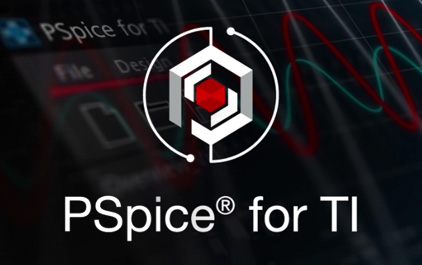 未学习 简要概述
未学习 简要概述
-
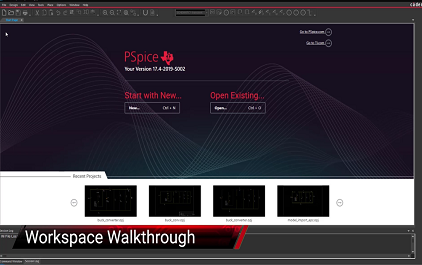 未学习 工作区演练
未学习 工作区演练
-
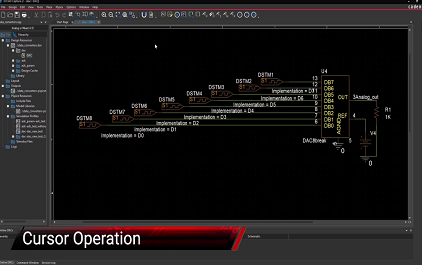 未学习 光标操作
未学习 光标操作
-
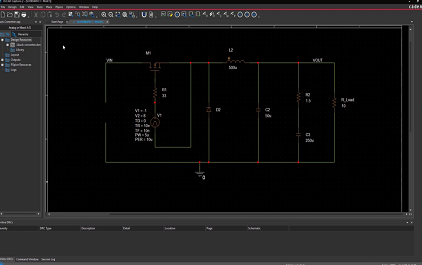 未学习 波形和绘图设置
未学习 波形和绘图设置
-
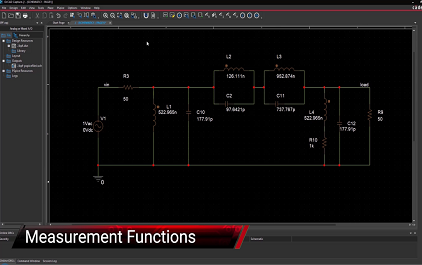 未学习 测量函数
未学习 测量函数
-
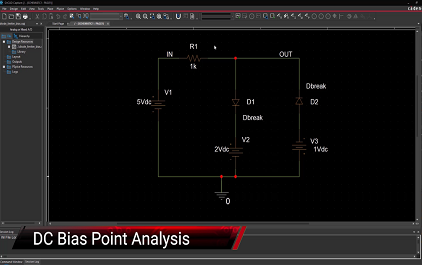 未学习 直流偏置点分析
未学习 直流偏置点分析
-
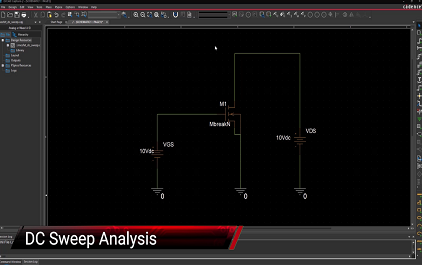 未学习 直流扫描分析
未学习 直流扫描分析
-
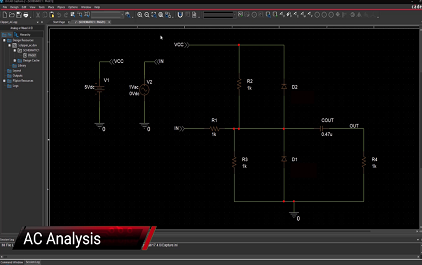 未学习 交流扫描分析
未学习 交流扫描分析
-
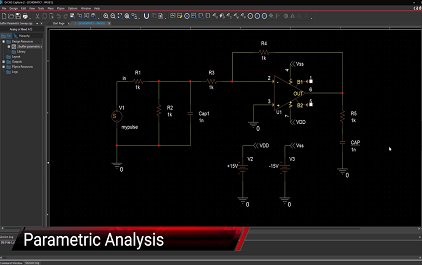 未学习 参数扫描分析
未学习 参数扫描分析
-
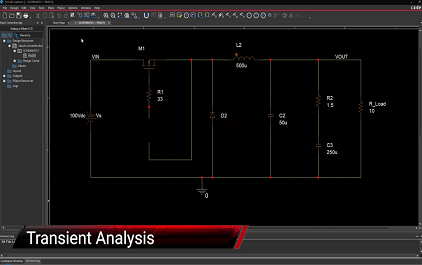 未学习 瞬态分析
未学习 瞬态分析
-
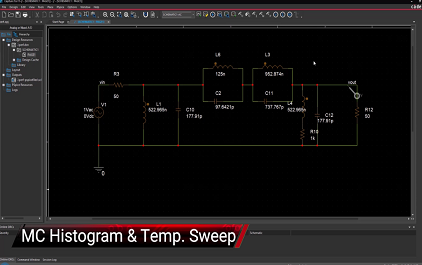 未学习 蒙特卡洛直方图和温度扫描分析
未学习 蒙特卡洛直方图和温度扫描分析
-
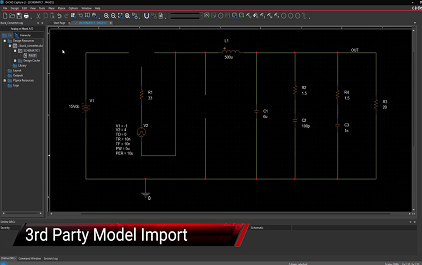 未学习 第 3 方模型导入
未学习 第 3 方模型导入
-
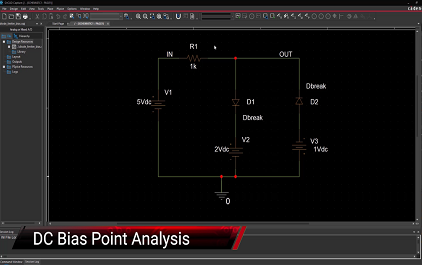 未学习 (中文)直流偏置点分析
未学习 (中文)直流偏置点分析
-
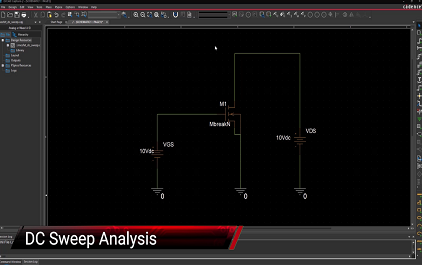 未学习 (中文)直流扫描分析
未学习 (中文)直流扫描分析
-
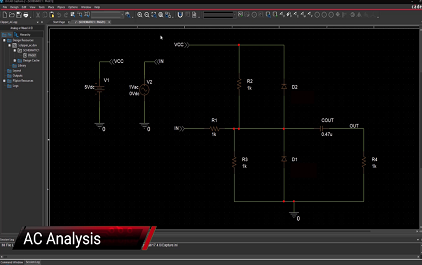 未学习 (中文)交流扫描分析
未学习 (中文)交流扫描分析
-
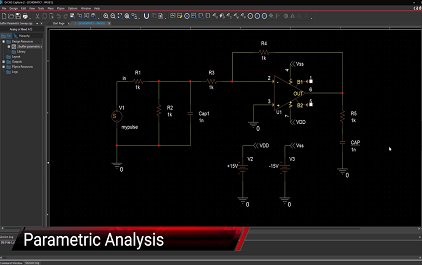 未学习 (中文)参数扫描分析
未学习 (中文)参数扫描分析
 视频简介
视频简介
瞬态分析
在本视频中,您将学习执行瞬态分析并了解检查点重启的价值。您将需要时域刺激来探索此功能。如果您知道您的应用程序何时达到稳定状态,将给出更精确的输出。为了使它更容易,模拟器将以用户定义的间隔存储状态,并允许您使用任何特定的间隔作为起点。PSpice for TI 中的波形可以配置为根据所需的检查点显示。了解此功能,您可以快速验证具有不同组件值的稳态响应。